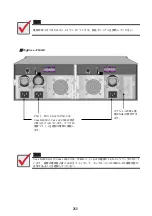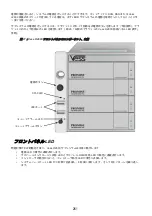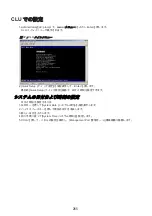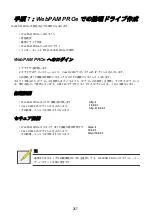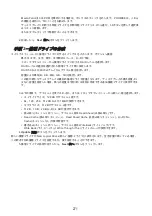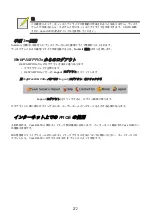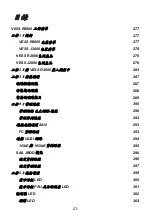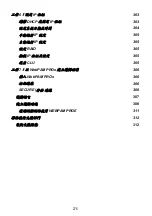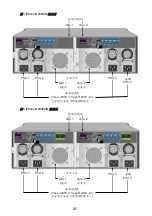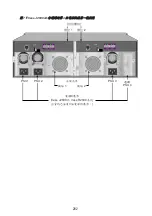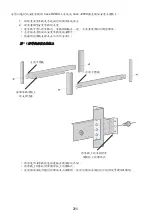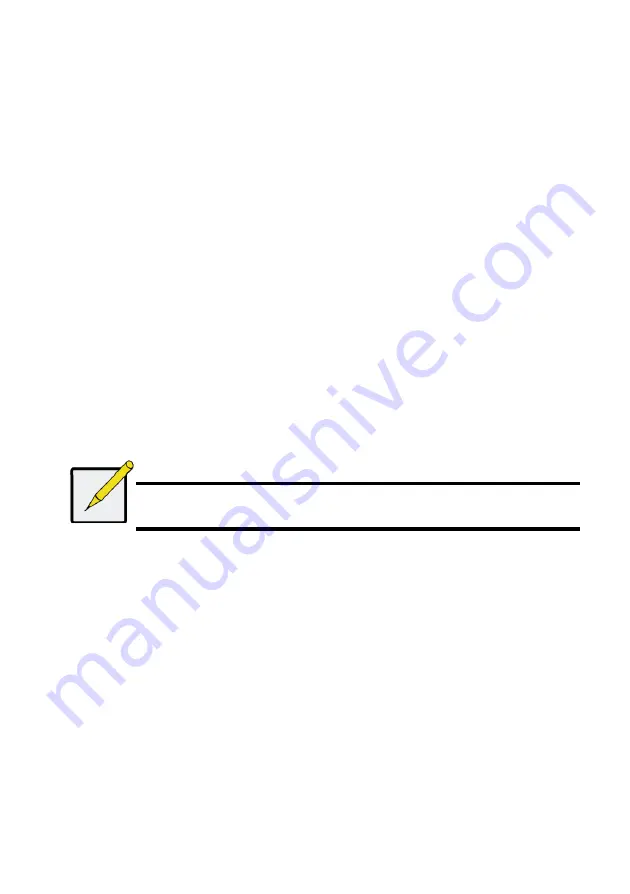
270
2.
以下のオプションの中から
1
つを選択します。
• Automatic (
自動
)
-パラメータのデフォルトセットに基づいて新たなディスクアレイを作成します。
論理ドライブ
1
つが自動作成されます。また、少なくとも
4
つの未構成物理ドライブが使用できる場
合、
RAID 0
を除くすべての
RAID
レベルに対してホットスペアドライブを作成します。
• Advanced (
詳細
)
-新たなディスクアレイのパラメータ全てを手動設定します。論理ドライブ
1
つが
自動作成されます。アレイ内で追加の論理ドライブを構成可能な容量がある場合は、後で追加の論理
ドライブを作成できます。ホットスペアドライブは作成しません。
3.
Next (
次へ
)
ボタンをクリックします。
自動
Auto (
自動
)
オプションを選択すると、画面に下記のパラメータが表示されます。
•
Disk Arrays (
ディスクアレイ
)
-ディスクアレイ内の物理ドライブ数、それらの
ID
番号、設定可能容量
および作成する論理ドライブ数が表示されます。
•
Logical Drives (
論理ドライブ
)
-論理ドライブの
ID
番号、
RAID
レベル、容量およびストライプサイズ。
•
Spare Drives (
スペアドライブ
)
-このディスクアレイに割り当てられる専用ホットスペアの物理ドライ
ブ
ID
番号。
5
つ以上の未構成物理ドライブが使用可能なとき、ホットスペアドライブは
RAID 0
を除く
すべての
RAID
レベルに対して作成されます。
このパラメータを受け入れる場合は、
Submit (
提出
)
ボタンをクリックします。
新たなディスクアレイが情報タブのディスクアレイ一覧に表示されます。
このパラメータをキャンセルする場合は、
Express (
エクスプレス
) (
下記
)
または
Advanced (
詳細
)
オプションを使
用して論理ドライブを作成してください。
詳細
注
Advanced (
詳細
)
オプションでのパラメータの説明については、
CD
に収録された
Vess
R2600
製品マニュアル
を参照してください。
Advanced (
詳細
)
オプションを選択すると、
手順
1
-ディスクアレイ作成
画面が表示されます。
手順
1
-ディスクアレイの作成
1.
オプション機能。ディスクアレイの名前を欄に入力します。
最大
31
文字。文字、数字、文字間のスペース、および下線。